Situatie
Având în vedere că data la care Microsoft va înceta să mai ofere suport pentru Windows 10 se apropie, trecerea la Windows 11 cât mai curând posibil este o mișcare inteligentă. Dar înainte de a vă acomoda cu noul sistem de operare, trebuie să aveți grijă de câteva lucruri.
Solutie
Pasi de urmat
Faceți bara de activități mai puțin enervantă
Primul lucru pe care probabil îl veți remarca după trecerea la Windows 11 este bara de activități reproiectată. Este cu siguranță mai elegantă, dar dacă sunteți obișnuit cu Windows 10, s-ar putea să vă ia ceva timp să vă obișnuiți.
De exemplu, alinierea centrală a pictogramelor din bara de activități poate fi derutantă. În mod implicit, bara de activități este, de asemenea, plină de comenzi rapide pe care s-ar putea să nu le folosiți niciodată, cum ar fi Widgeturi, Microsoft Teams Chat și Copilot.
Vestea bună este că puteți modifica majoritatea acestor setări pentru a reveni la o experiență mai familiară, accesând Setări > Personalizare > Bara de activități. De acolo, puteți realinia bara de activități, elimina scurtăturile de care nu aveți nevoie și chiar activa etichetele aplicațiilor. Și dacă vă place personalizarea, puteți utiliza chiar și instrumente terțe, precum TranslucentTB sau TaskbarX, pentru a face bara de activități Windows 11 transparentă.
![]()
Instalați actualizările pentru drivere și sistem
Chiar și după actualizarea la Windows 11, este posibil ca pe PC-ul dvs. să lipsească încă unele actualizări importante. Actualizările opționale pentru drivere, în special pentru componente precum placa grafică, placa de sunet sau placa de bază, pot face o diferență semnificativă. Fără acestea, este posibil ca unele părți ale sistemului să nu funcționeze corect.
Din fericire, Windows 11 simplifică instalarea acestor actualizări. Accesați Setări > Windows Update și faceți click pe Verificați actualizările pentru a descărca și instala toate actualizările de sistem disponibile. Apoi, accesați Opțiuni avansate > Actualizări opționale pentru a verifica și instala toate actualizările de drivere în așteptare.
Ștergeți fișierele vechi de actualizare
După actualizare, s-ar putea să observați că spațiul de stocare este mai mic decât vă așteptați. Acest lucru se întâmplă deoarece Windows păstrează fișierele vechi de actualizare pentru o perioadă de timp. Aceste fișiere rămase pot ocupa un spațiu surprinzător de mare, uneori chiar și câțiva gigaocteți, mai ales după o schimbare majoră de versiune.
Dacă PC-ul dvs. funcționează bine și sunteți mulțumit de Windows 11, este o idee bună să ștergeți fișierele vechi de actualizare. Astfel, puteți elibera o cantitate semnificativă de spațiu, ceea ce este deosebit de util dacă dispozitivul dvs. are spațiu de stocare limitat, cum ar fi un SSD mai mic.
Există câteva modalități de a șterge fișierele vechi de actualizare pe Windows, dar cea mai simplă este prin intermediul aplicației Setări. Accesați Setări > Sistem > Stocare > Fișiere temporare, apoi selectați Curățare Windows Update, Fișiere de optimizare a livrării și Versiunea anterioară de Windows. După aceea, faceți clic pe Eliminare fișiere pentru a confirma.
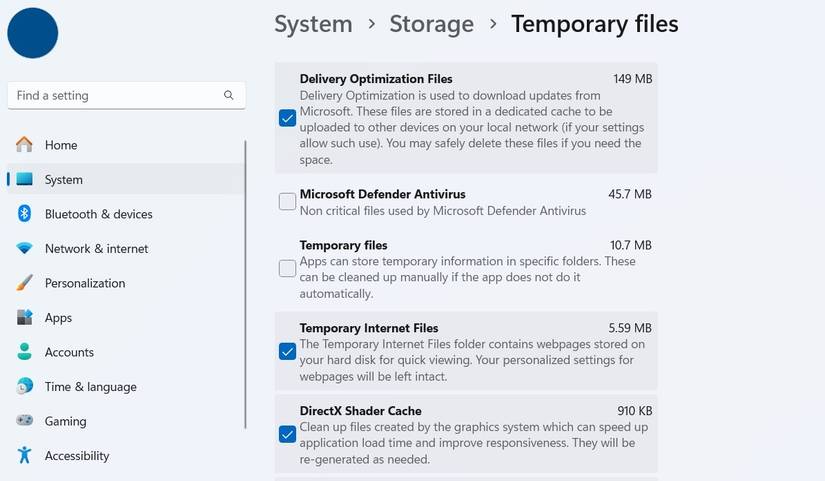
Eliminați bloatware-ul
Ștergerea fișierelor vechi de actualizare nu este singura modalitate de a elibera spațiu de stocare după o actualizare. Merită să verificați și dacă există aplicații sau programe care ar fi putut fi adăugate de Microsoft în timpul procesului de actualizare.
Acestea pot fi programe software de încercare, jocuri promoționale sau utilitare redundante pe care probabil nu le veți folosi niciodată. Deși unele dintre aceste programe pot fi inofensive, ele pot consuma resurse valoroase ale sistemului, motiv pentru care este mai bine să scăpați de ele.
Puteți accesa Setări > Aplicații > Aplicații instalate pentru a elimina aceste programe unul câte unul. Alternativ, puteți utiliza un instrument precum Win11Debloat pentru a elimina mai rapid bloatware-ul. Acest utilitar open-source vă poate economisi mult timp, mai ales dacă aveți mai multe PC-uri cu Windows 11 de curățat.
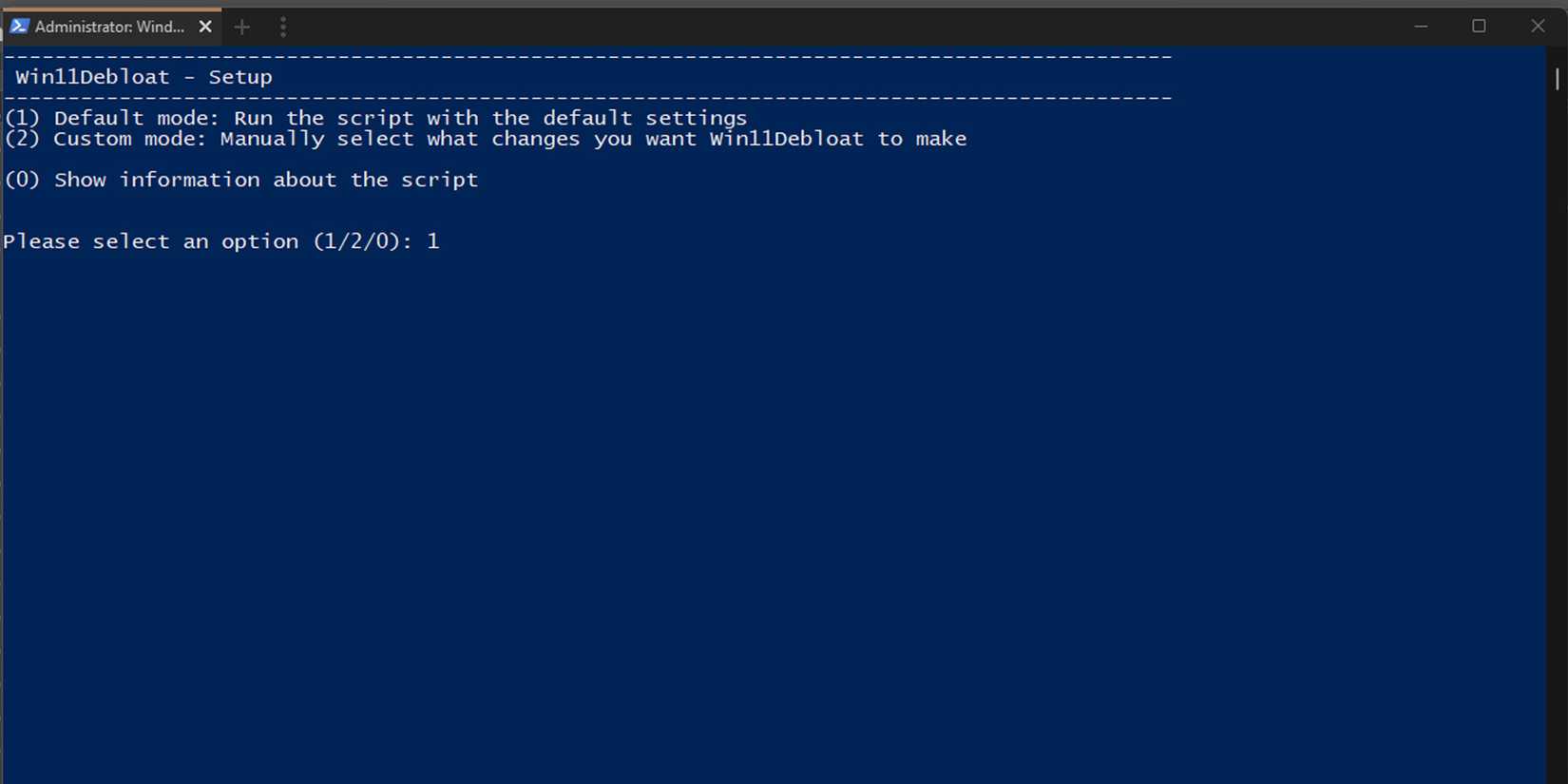
Verificați setările de confidențialitate
În mod implicit, Windows 11 colectează tot felul de date despre dvs. în numele „îmbunătățirii experienței dvs.”. Dacă vă preocupă confidențialitatea, merită să acordați câteva minute verificării acestor setări și să dezactivați orice nu vă convine.
De exemplu, Windows 11 atribuie fiecărui utilizator un ID publicitar unic care urmărește activitatea din aplicații și servicii pentru a afișa reclame personalizate. De asemenea, ar trebui să verificați setarea Istoric activitate, care păstrează un jurnal al activităților dvs., cum ar fi aplicațiile pe care le deschideți, fișierele pe care le accesați și site-urile web pe care le vizitați.
Windows colectează, de asemenea, diverse date de diagnosticare de pe computerul dvs., inclusiv obiceiurile dvs. de navigare și aplicațiile pe care le utilizați. Din fericire, ajustarea acestor setări de confidențialitate în Windows 11 durează doar câteva minute, așa că merită să vă faceți timp pentru asta.
Schimbați aplicațiile implicite
După actualizarea la Windows 11, este posibil să observați că unele aplicații implicite au fost schimbate. Prin urmare, merită să verificați din nou setările cheie, cum ar fi browserul web, playerul video sau cititorul PDF, pentru a vă asigura că sunt configurate așa cum doriți.
Spre deosebire de Windows 10, unde schimbarea aplicațiilor implicite este simplă, Windows 11 are o abordare mai detaliată. Acum, trebuie să atribuiți aplicații implicite în funcție de fiecare tip de fișier sau tip de link. Deci, dacă doriți să utilizați un vizualizator de fotografii diferit, de exemplu, trebuie să îl setați manual pentru fiecare format de imagine, cum ar fi JPG, PNG, BMP și TIFF.
Este un proces puțin mai laborios, dar, din fericire, este o configurare unică. Puteți accesa Setări > Aplicații > Modificați valorile implicite în funcție de tipul de fișier pentru a seta aplicațiile preferate ca opțiuni implicite în Windows 11.
Personalizați Windows 11
Windows 11 introduce o interfață reînnoită, împreună cu o mulțime de opțiuni de personalizare pe care nu ar trebui să le ratați. Pentru început, puteți accesa Setări > Personalizare > Fundal pentru a alege dintr-o varietate de imagini de fundal pentru desktop, inclusiv imagini statice, culori solide sau prezentări dinamice. În aceeași secțiune, veți găsi opțiuni pentru a gestiona widgeturile ecranului de blocare sau pentru a le dezactiva complet.
De asemenea, puteți reîmprospăta desktopul Windows 11 schimbând fontul. Sau, dacă doriți o vizibilitate mai bună (sau doar un pic de distracție), personalizați stilul, dimensiunea și culoarea cursorului mouse-ului. Dacă nu schimbați totul manual, puteți accesa Setări > Personalizare > Teme și alege o temă care vă place.
Schimbarea temei nu numai că modifică imaginea de fundal, ci actualizează și sunetele sistemului, stilurile cursorului și culorile accentuate. Windows 11 vine doar cu câteva teme deschise și închise la culoare, dar puteți găsi și mai multe opțiuni în Microsoft Store.
În cele din urmă, dacă opțiunile implicite nu sunt suficiente, puteți apela la instrumente terțe, cum ar fi Start11, pentru a transforma complet Windows 11. Este o aplicație plătită, cu o taxă unică de 9,99 USD, dar există o versiune de încercare gratuită, astfel încât să o puteți testa înainte de a vă angaja.
Explorați noile funcții
Există o mulțime de funcții Windows 11 care îl fac un upgrade solid față de Windows 10. De exemplu, Copilot vă poate ajuta cu sarcini precum rezumarea documentelor, răspunsul la întrebări și chiar ajustarea setărilor PC-ului.
File Explorer din Windows 11 a beneficiat, de asemenea, de o actualizare majoră față de versiunea Windows 10. Una dintre cele mai bune caracteristici ale sale este noua interfață cu file, care vă permite să deschideți mai multe foldere într-o singură fereastră, similar cu modul în care funcționează filele browserului. Este o mică schimbare care contribuie semnificativ la menținerea ordinii și la comutarea rapidă între foldere.
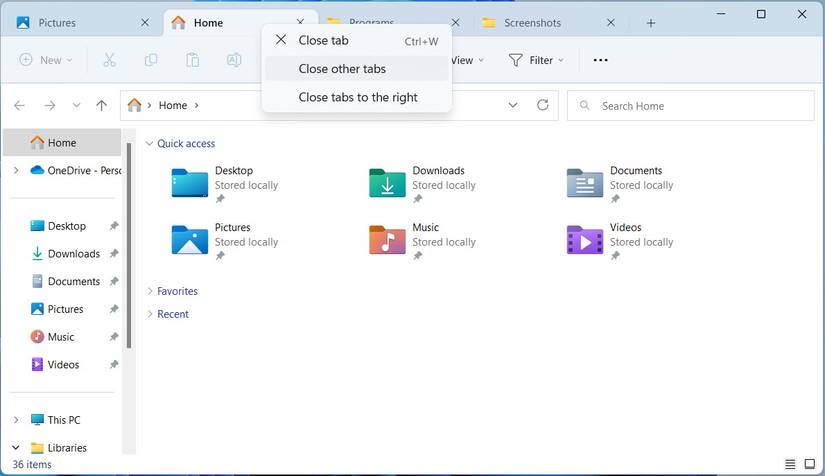
Windows 11 oferă, de asemenea, dispuneri mai inteligente, care facilitează aranjarea aplicațiilor deschise și efectuarea mai multor sarcini simultan, fără probleme. Alte aplicații Microsoft au beneficiat, de asemenea, de îmbunătățiri semnificative. De exemplu, instrumentul Snipping Tool include acum funcția de recunoaștere optică a caracterelor (OCR), astfel încât să puteți copia textul direct din capturile de ecran. De asemenea, este dotat cu un înregistrator de ecran încorporat, ceea ce înseamnă că nu aveți nevoie de instrumente terțe pentru sarcini de bază de captură a ecranului.
Actualizarea la Windows 11 poate oferi PC-ului dvs. un nou început. Dar, înainte de a începe să îl utilizați, este mai bine să efectuați modificările de mai sus, să configurați corect setările și să ștergeți tot ce nu aveți nevoie. Astfel, sistemul dvs. va funcționa fără probleme și se va simți perfect.

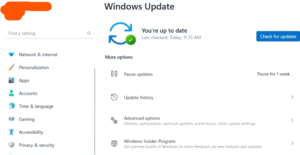
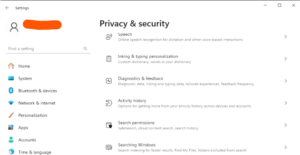
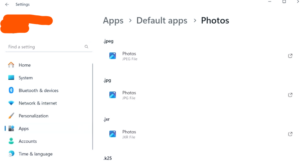
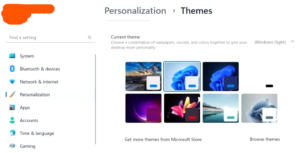
Leave A Comment?